ExpressVPN kan erg nuttig zijn voor diegenen die graag hun privacy op de eerste plaats stellen. Deze tool kan helpen bij het beveiligen van alle gegevens die op uw computer zijn opgeslagen, inclusief uw IP-adres en dergelijke. Hoewel veel gebruikers deze tool graag gebruiken, kan deze van tijd tot tijd nog steeds problemen ondervinden.
Daarom kiezen ze ervoor om dit probleem te stoppen door een manier te leren om verwijder ExpressVPN Mac. Maar wanneer u handmatig een app op Mac verwijderen, kan het toch veel gegevens achterlaten. Dus om deze bestanden met succes en volledig te verwijderen, moet u ervoor zorgen dat u de beste en meest efficiënte schoonmaaktool gebruikt. Lees de rest van dit artikel voor meer informatie over deze tool.
Inhoud: Deel 1. Is het oké om ExpressVPN te verwijderen?Deel 2. Hoe verwijder ik ExpressVPN van mijn Mac?Deel 3. Hoe verwijder ik ExpressVPN volledig op Mac?Deel 4. Conclusie
Deel 1. Is het oké om ExpressVPN te verwijderen?
Ja, het is over het algemeen prima om ExpressVPN te verwijderen, maar er zijn een paar dingen waar u rekening mee moet houden:
1. Verlies van VPN-beveiliging:
Zodra u ExpressVPN verwijdert, wordt uw apparaat niet langer beschermd door de VPN-service. Dit betekent dat uw online activiteiten niet langer worden versleuteld, uw IP-adres wordt blootgesteld en uw browsegegevens kwetsbaarder zijn voor tracking, met name op openbare netwerken.
2. Abonnement loopt door:
Het verwijderen van de ExpressVPN-app annuleert uw abonnement niet. Als u niet meer wilt betalen voor de service, moet u uw abonnement annuleren via hun website of uw app store-account (afhankelijk van waar u zich hebt aangemeld). Anders wordt u nog steeds gefactureerd voor de service.
3. Mogelijke meldingen:
ExpressVPN stuurt geen meldingen naar andere gebruikers, maar u verliest wel alle aangepaste instellingen of configuraties als u de app verwijdert. Deze kunnen echter eenvoudig opnieuw worden geconfigureerd als u de app opnieuw installeert.
Als u de VPN niet meer nodig hebt omdat het ervaart ook problemen, inclusief het niet lanceren, kun je een manier vinden om verwijder ExpressVPN op MacZorg er wel voor dat u uw abonnement ook beheert als u van plan bent om de service helemaal niet meer te gebruiken.

Deel 2. Hoe verwijder ik ExpressVPN van mijn Mac?
Voordat we verder gaan met de handmatige manier om ExpressVPN op Mac te verwijderen, laten we je eerst zien hoe je ExpressVPN uitschakelt:
Hoe schakel ik ExpressVPN uit op mijn Mac?
- Tijdelijk de verbinding verbreken: Open ExpressVPN en klik op 'Verbinding verbreken'.
- Uitschakelen bij opstarten: Open ExpressVPN, ga naar Voorkeuren > Algemeen en schakel 'Starten bij opstarten' uit.
Volg de onderstaande handmatige methoden om ExpressVPN te verwijderen:
Hoe ExpressVPN op Mac te verwijderen via Finder:
- Klik vinder En klik vervolgens op Toepassingen
- Klik op de ExpressVPN-app en sleep deze naar de uitschot
- Voer uw beheerderswachtwoord in om te bevestigen
- Openen uitschot, klik met de rechtermuisknop op ExpressVPN en tik op Onmiddellijk verwijderen
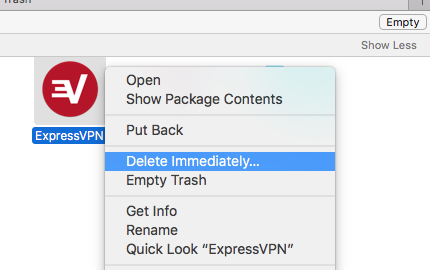
Hoe ExpressVPN op Windows 10 te verwijderen:
- Open de Start knop op uw Windows-pc
- Typ "Toevoegen" en klik vervolgens op Voeg toe of verwijder programma's. Zoek ExpressVPN en klik op de Installatie ongedaan maken
- Vergeet niet om overtollige gegevens te verwijderen die eraan zijn gekoppeld, zoals netwerkverbindingen, netwerkadapters, VPN-verbindingen en andere registerbestanden
Hoe ExpressVPN van Mac te verwijderen via Activity Monitor:
- Open de Activity Monitor
- Klik op ExpressVPN en tik vervolgens op de X En klik op de knop Geforceerd beëindigen
- Openen vinder opnieuw en vind ExpressVPN onder de Toepassingen categorie
- Klik met de rechtermuisknop op ExpressVPN en klik op Verplaatsen naar Prullenbak
- Ga naar vinder en klik op Prullenbak legen
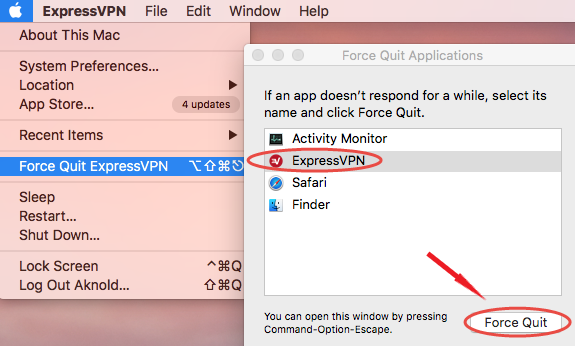
Nu moet u alle bestanden en andere gegevens verwijderen die door uw ExpressVPN-app zijn achtergelaten om ExpressVPN op Mac volledig te verwijderen.
- U kunt naar Finder gaan en typen
~/Libraryen typ ExpressVPN, dit toont u alle bestanden die aan ExpressVPN zijn gekoppeld, verplaats ze naar uitschot - Klik met de rechtermuisknop uitschot en klik op Prullenbak legen weer
Daarna hebt u ExpressVPN nu succesvol en handmatig van Mac verwijderd.
Deel 3. Hoe verwijder ik ExpressVPN volledig op Mac?
Als u nu denkt dat het handmatig verwijderen van apps op uw pc een enorm gedoe is, weten we wat de beste manier is om u te helpen bij het verwijderen en verwijderen van apps met slechts een paar simpele klikken. En dat is door de hulp van de beste schoonmaaktool, de iMyMac PowerMyMac.
Je kunt het gebruiken App-verwijderprogramma naar verwijder eenvoudig en snel ExpressVPN op Mac of verwijderen andere software zoals Steam, Kaspersky of Adobe CC. Het kan ook rommel verwijderen, dubbele bestanden verwijderen, apps verwijderen en zelfs grote en oude bestanden voor u verwijderen met slechts een klik op uw muis!

Dus als u ExpressVPN op Mac wilt verwijderen en wilt leren hoe u de PowerMyMac-tool gebruikt lees de onderstaande instructies::
- Download het gratis en installeer het op uw computer
- Klik App-verwijderprogramma en tik op SCAN, PowerMyMac scant elke app die op uw Mac is geïnstalleerd
- Nadat het scannen is voltooid, klikt u op de app die u wilt verwijderen. U kunt ook klikken op alle bijbehorende bestanden die bij deze app worden geleverd, klikt u nu gewoon op de CLEAN
- Daarna verschijnt een pop-upvenster met het woord Opschonen voltooid verschijnt
ExpressVPN kan nu van uw Mac worden verwijderd, evenals alle bijbehorende bestanden. Het is erg snel en eenvoudig om ExpressVPN op Mac te verwijderen.

Deel 4. Conclusie
Met andere woorden, met behulp van dit artikel weten we dat je nu veel verschillende manieren hebt gevonden om verwijder ExpressVPN op Mac. En als u de snelste en meest betrouwbare methode wilt gebruiken, kunt u altijd gratis downloaden en installeren PowerMyMac.
Met deze tool maak je je Mac schoon en ongewenste bestanden en applicaties verwijderen is nu gemakkelijker gemaakt met slechts een paar simpele klikken. Het is ook een vertrouwde applicatie die veel gebruikers tevreden en gelukkig heeft gemaakt. Dus waar wacht je op? Download het nu!



